Acer ASPIRE V5-572PG, ASPIRE V5-572P, ASPIRE V7-581G, ASPIRE V5-572, ASPIRE V7-581P User Manual [hu]
...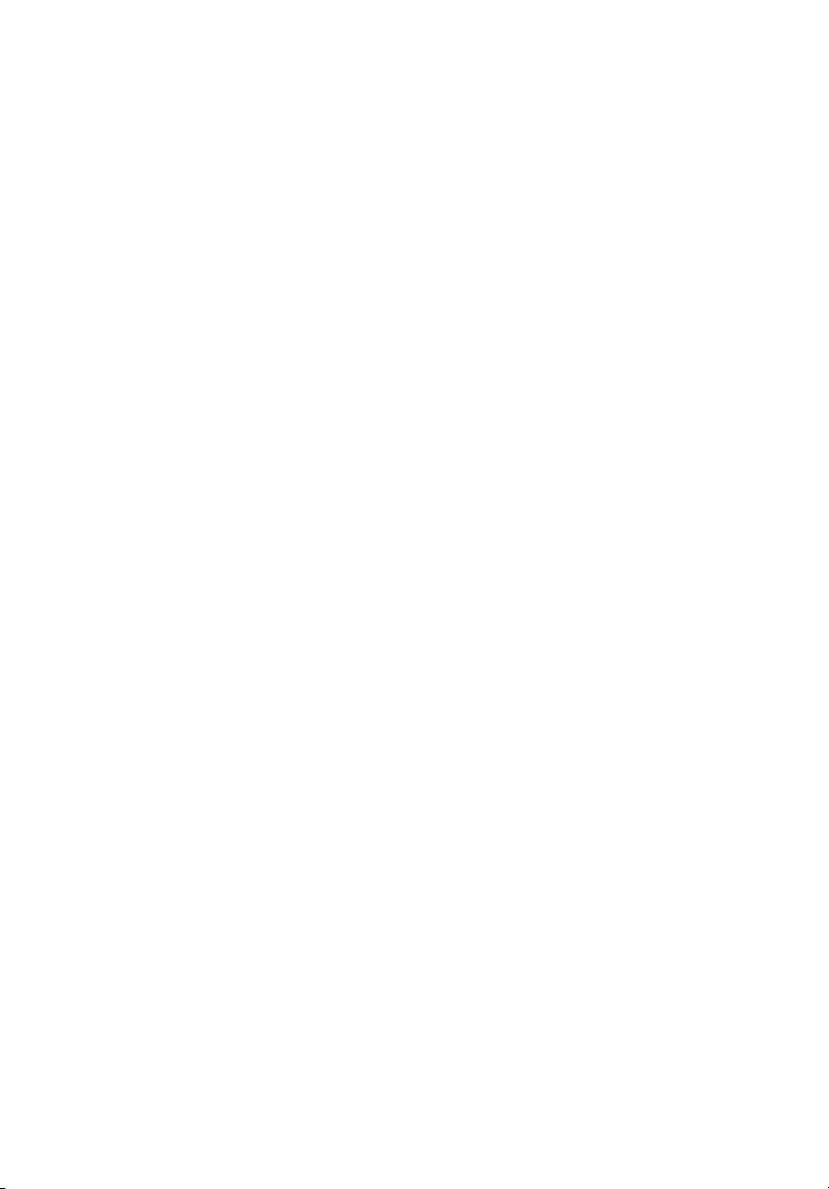
Aspire V7-581 / V5-573 /
V5-572 / V5-552
Rövid útmutató
Termékregisztráció
Javasoljuk, hogy az első használatakor azonnal regisztrálja a terméket. A regisztráció
révén hasznos szolgáltatásokhoz férhet hozzá:
• Gyorsabb kiszolgálást kap szakképzett képviselőinktől.
• Tagjává válik az Acer közösségnek: értesülhet az akciókról és részt vehet a
fogyasztói felmérésekben.
• Megkaphatja a legújabb híreket az Acer-től.
Regisztráljon, hiszen számos további előny vár Önre!
A regisztrálás módja
Acer termékének regisztrálásához látogasson el a következő honlapra: www.acer.com.
Válassza ki a megfelelő országot, kattintson a TERMÉKREGISZTRÁCIÓ elemre,
kövesse az útmutatást.
A telepítés közben is regisztrálhatja termékét, vagy duplán rákattinthat az asztalon lévő
regisztráció ikonra is.
Miután megkaptuk a termékregisztrációt, egy visszaigazoló e-mailt küldünk. Javasoljuk,
hogy őrizze meg ezt az e-mailt, mert fontos adatokat tartalmaz.
Acer kellékek beszerzése
Örömmel tájékoztatjuk Önt, hogy az Acer garancia kiterjesztési program és Notebook
kellékek online elérhetőek. Látogasson el online üzeltünkbe: store.acer.com.
Az Acer üzlet folyamatos fejlesztés alatt áll, és egyes régiókban sajnos nem elérhető.
Az Ön országában való elérhetőség megállapításához kérjük, rendszeresen látogasson
vissza.
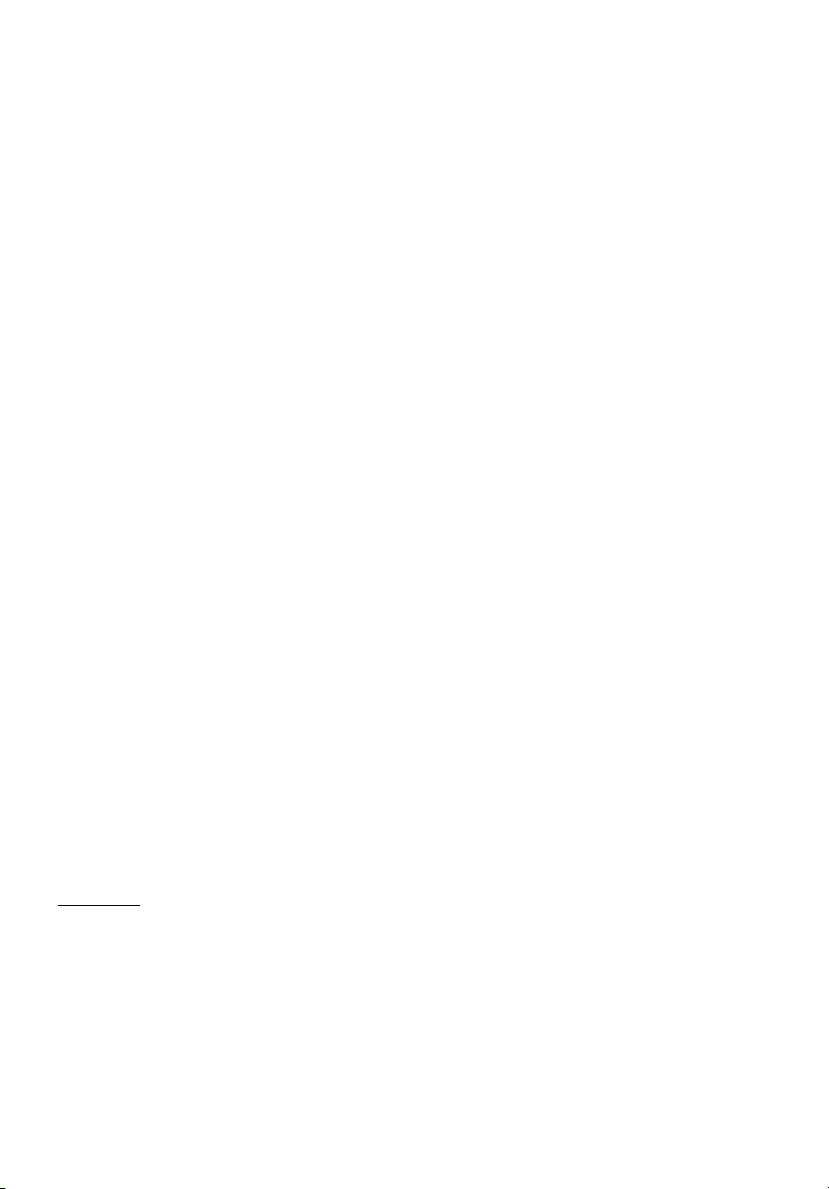
© 2013 Minden jog fenntartva.
Aspire V7-581 / V5-573 / V5-572 / V5-552 Rövid útmutató
Ez egy javított változat: 04/2013
Modellszám: __________________________________
Sorozatszám: _________________________________
Vásárlás időpontja: _____________________________
Vásárlás helye: ________________________________
KÖRNYEZET
Hőmérséklet:
• Üzemeltetés: 5°C – 35°C
• Kikapcsolt állapotban: -20°C – 65°C
Páratartalom (kicsapódás nélkül):
• Üzemeltetés: 20% – 80%
• Kikapcsolt állapotban: 20% – 80%
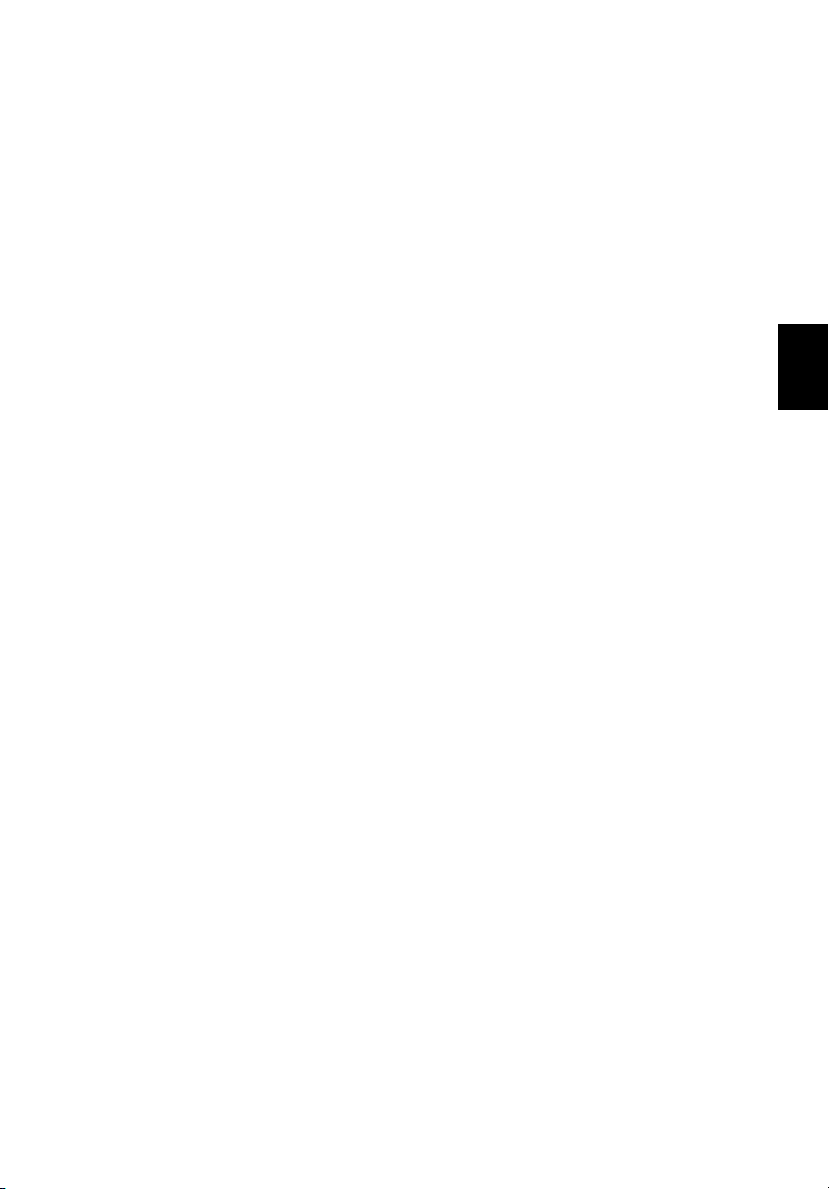
Az első lépések
Köszönjük, hogy mobil számítástechnikai feladatai elvégzéséhez egy Acer
hordozható számítógépet választott.
Útmutatók
Minden segítséget szeretnénk megadni Önnek új Acer gépének
használatához, ezért a következő útmutatókat dolgoztuk ki:
Az első az Útmutató a beállításokhoz, amely segítségére lesz a
számítógép üzembe helyezésénél.
A jelen Rövid útmutató ismerteti az Ön új számítógépének alapvető
jellemzőit és funkciót.
A számítógép még hatékonyabb használatával kapcsolatban a Aspire
V7-581 / V5-573 / V5-572 / V5-552 Felhasználói kézikönyve tartalmaz
útmutatást. A Aspire V7-581 / V5-573 / V5-572 / V5-552 Felhasználói
kézikönyve hasznos információkat tartalmaz új számítógépének
használatára vonatkozóan. Olyan alapveto témaköröket tartalmaz, mint a
billentyuzet és hang, stb.
Ez a kézikönyv részletes információkat tartalmaz például az előre telepített
segédprogramokról, az adat-helyreállításról, a bővítési lehetőségekről és a
hibaelhárításról. Emellett ismerteti a garanciával kapcsolatos tudnivalókat,
valamint a számítógépre vonatkozó általános szabályokat és biztonsági
előírásokat.
Megnyitásához kövesse az alábbi lépéseket:
1. Írja be a "Felhasználót" a Startból.
2. Kattintson az Acer Felhasználói kézikönyv.
3
Magyar

4
Ismerkedjen meg Acer hordozható gépével
Ismerkedjen meg Acer hordozható gépével
Miután az Útmutató a beállításokhoz elem alapján üzembe helyezte a
számítógépet, ismerkedjen meg új Acer számítógépével!
Képernyő nézete
1
Magyar
2
3
# Ikon Elem Leírás
Webkamera videokommunikációs célokra.
1 Webkamera
2 Képernyő Megjeleníti a számítógép kimenetét.
3 Mikrofonok
A webkamera melletti lámpa jelzi, hogy a
webkamera aktív.
Belső sztereó mikrofonok hangfelvételek
készítéséhez.
Megjegyzés: Csak a V7-582 rendelkezik
kettős mikrofonnal, a többi modell egy
mikrofonnal rendelkezik az érintőpad alatt.

Billentyűzet nézete
1
5
2
3
# Ikon Elem Leírás
Üzemállapot jelzőfény A számítógép üzemállapotát jelzi.
1
2 Billentyűzet
3Érintőpad
Akkumulátor
állapotjelző
Az akkumulátor állapotát jelzi.
Töltés: Sárgán világít, ha az akkumulátor
töltése folyamatban van.
Teljesen feltöltve: Kéken világít.
Az adatbevitel eszköze.
Lásd "A billentyűzet használata" 9. oldal.
Vigyázat: Ne használjon billentyűzet védőt,
vagy hasonlót, mivel a billentyűzet a gép
szellőzéséhez szükséges nyílásokat is
tartalmaz.
Érintésre érzékeny kezelőeszköz.
Az érintőpad és a választógombok egyetlen
felületet képeznek.
Bal kattintás elvégzéséhez határozottan
nyomja le az érintőpad felületét.
Jobb kattintás elvégzéséhez határozottan
nyomja le az érintőpad jobb alsó sarkát.
Magyar

Magyar
6
Ismerkedjen meg Acer hordozható gépével
Bal oldali nézet
1 2
# Ikon Elem Leírás
1 USB port USB eszközökhöz csatlakozik.
2 Bekapcsoló gomb Be- és kikapcsolja a számítógépet.
Jobb oldali nézet
12 3
# Ikon Elem Leírás
1
2 SD kártyaolvasó
3 USB port USB eszközökhöz csatlakozik.
Headset/hangszóró
jack
Audió eszközök (pl. hangszórók, fejhallgató)
vagy headset csatlakoztatását teszi lehetővé.
Egy Secure Digital kártya (SD vagy SDHC)
befogadására képes.
Megjegyzés: A kártya eltávolításához
egyszerűen húzza ki azt a nyílásból.
Vigyázat: A kártya kinyúlik a számítógép
oldalából. Biztosítsa, hogy ne sérüljön meg
a kártya.

Hátulnézet
7
21345
# Ikon Elem Leírás
Lehetővé teszi, hogy a számítógép ne
1
2 Ethernet (RJ-45) port
3
4 Acer Átalakító Port
5 HDMI port
6
7
Szellőzés és
hűtőventilátor
USB port kikapcsolás
közbeni töltéssel
Kensington záraljzat
Egyenáramú
bemeneti aljzat
melegedjen túl.
A nyílást tilos lefedni, illetve a levegő
áramlását egyéb módon megakadályozni.
Ethernet 10/100/1000 típusú hálózattal képes
biztosítani a kapcsolatot.
Megjegyzés: Húzza le peremet, hogy teljesen
kinyithassa a portot.
USB eszközökhöz csatlakozik.
Összeköti az Acer Átalakító kábelt, lehetővé
teszi a könnyű csatlakozást LAN-hoz, külső
kijelzőhöz vagy további USB eszközhöz.
Megjegyzés: Több típusú kábel érhető el.
Ellenőrizze viszonteladójával, hogy mely
típusú kábel kompatibilis az Ön
számítógépével.
A nagy felbontású, digitális
videokapcsolatokat támogatja.
Kensington számítógépes biztonsági zár
alkalmazását teszi lehetővé.
Hurkolja a számítógépes biztonsági zárhoz
tartozó drótkötelet egy mozdíthatatlan tárgy,
például asztal vagy zárt fiók fogantyúja köré.
Illessze be a horonyba a zárat, majd a kulcsot
elfordítva rögzítse.
Kaphatók kulcs nélküli modellek is.
A váltakozó áramú hálózati adapter
csatlakoztatását teszi lehetővé.
67
Magyar

8
Ismerkedjen meg Acer hordozható gépével
Információk az USB 3.0 -ról
• Az USB 3.0 kompatibilis portok kékek.
• USB 3.0 és korábbi eszközökkel kompatibilis.
• Az optimális teljesítmény eléréséhez használjon minősített USB 3.0-ás
eszközöket.
• Az USB 3.0 műszaki paraméterek definiálják (SuperSpeed USB).
Alulnézet
Magyar
1
2
3
# Ikon Elem Leírás
Lehetővé teszi, hogy a számítógép ne
1
2
3 Hangszórók A sztereó hangkimenetet biztosítja.
Szellőzés és
hűtőventilátor
Akkumulátor
visszaállítási tűfurat
melegedjen túl.
A nyílást tilos lefedni, illetve a levegő
áramlását egyéb módon megakadályozni.
Illesszen egy gémkapcsot a furatba és nyomja
be négy másodpercig, így visszaállíthatja a
számítógépet (az akkumulátor eltávolítását és
újra behelyezését szimulálja).

A billentyűzet használata
A billentyűzet teljes méretű billentyűkkel és számbillentyűzettel, különálló
kurzorral, zároló billentyűkkel, Windows-, funkció- és speciális billentyűkkel
rendelkezik.
Gyorsbillentyűk
A számítógép a legtöbb beállítás elérését gyorsbillentyűkkel vagy
billentyűkombinációkkal teszi lehetővé; ilyen például a képernyő fényereje és a
hangerő.
Gyorsbillentyű használatához nyomja le és tartsa lenyomva az <Fn> billentyűt,
a billentyűkombináció másik billentyűjét csak ezt követően nyomja le.
Gyorsbillentyű Ikon Funkció Leírás
Be- vagy kikapcsolja a számítógép
<Fn> + <F3> Repülőgép mód
<Fn> + <F4>Alvás
<Fn> + <F5>
<Fn> + <F6>
<Fn> + <F7>
<Fn> + <F8>
<Fn> + <F9>
A kijelző be- és
kikapcsolása
A kijelző
kikapcsolása
Az érintőpad
átkapcsolása
Hangszóró be- és
kikapcsolása
Billentyűzetmegvilágítás
hálózati eszközeit.
(A hálózati eszközök a
konfigurációtól függően eltérőek.)
A számítógépet alvó üzemmódba
helyezi.
Vált a következő megjelenítési
módok között: kijelző, külső monitor
(ha csatlakoztatva van), illetve
mindkettő.
Kikapcsolja a kijelző
háttérvilágítását, ezzel energiát
takarítva meg. A háttérvilágítás
bármely billentyű megnyomására
visszakapcsol.
A beépített érintőpad be- és
kikapcsolását teszi lehetővé.
Be- és kikapcsolja a hangszórókat.
Segítségével be- és kikapcsolható a
billentyűzet háttérvilágítása.
Megjegyzés: Ez a szolgáltatás nem
mindegyik modellen érhető el.
9
Magyar
<Fn> + < > Fényerő növelése Növeli a kijelző fényerejét.
<Fn> + < >
Fényerő
csökkentése
Csökkenti a kijelző fényerejét.

10
Gyorsbillentyű Ikon Funkció Leírás
<Fn> + < >
Hangerő növelése Növeli a hangerőt.
A billentyűzet használata
Magyar
<Fn> + < >
Hangerő
csökkentése
<Fn> + <Home> Lejátszás/Szünet
<Fn> + <Pg Up> Leállítás
Csökkenti a hangerőt.
A kijelölt médiafájl lejátszása vagy
lejátszásának szüneteltetése.
A kijelölt médiafájl lejátszásának
leállítása.
<Fn> + <Pg Dn>Előző Visszalépés az előző médiafájlra.
<Fn> + <End>Következő Ugrás a következő médiafájlra.
Ver.: 01.01.02
